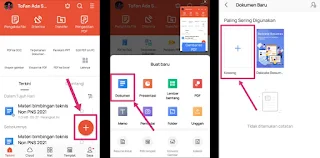Cara Membuat Daftar Isi di WPS Office
Selamat datang di situs Blogger Toraja
Buat kamu yang sedang mengerjakan tugas kuliah karya ilmiah entah itu membuat makalah, skripsi, thesis, disertasi, jurnal dan lain-lain, salah satu hal yang wajib kamu cantumkan pada karya ilmiah yang dibuat adalah daftar isi.
Apa itu daftar isi? Daftar isi merupakan urutan judul maupun bab dalam sebuah karya ilmiah, buku, maupun tulisan lainnya yang berfungsi sebagai peta agar memudahkan pembaca mencari informasi dan topik dalam karangan tulisan kita. Daftar isi haruslah disusun dengan baik dan sistematis agar mudah dipahami dan digunakan.
Untuk membuat daftar isi, biasanya kita menggunakan software pembuat dan pengolah dokumen di PC (laptop dan komputer) seperti Microsoft Word, namun karena perkembangan zaman, kamu juga sudah bisa membuat daftar isi makalah, skripsi, thesis, jurnal, disertasi dan lain-lain di word HP android dan Iphone.
Aplikasi Membuat Daftar Isi di HP Android dan Iphone
Untuk membuat daftar isi suatu buku atau karangan ilmiah di HP android dan Iphone, kamu bisa menggunakan aplikasi WPS Office. WPS Office merupakan seperangkat aplikasi kerja perkantoran dengan berbagai macam kegunaan seperti membuat dokumen dan mengolah dokumen word, data excel maupun membuat presentasi.
Disamping berfungsi untuk pembuatan dan pengolahan dokumen, aplikasi ini juga memiliki fungsi lain yang sangat bermanfaat misalnya pembaca pdf, pembuat dan pengedit pdf, menerjemahkan dokumen, scan dokumen dan lain-lain.
Singkatnya, WPS Office merupakan reinterpretasi dari aplikasi Microsoft Office yang biasa kita jalankan di PC. Bedanya, WPS Office itu dijalan di perangkat smartphone dan bisa dibawa kemana saja karena aplikasinya berbasis mobile apk.
WPS Office bisa kamu download dan instal secara gratis di HP android maupun IOS.
Cara Membuat Daftar Isi Manual di Word HP WPS Office
Di WPS Office, kita hanya bisa membuat daftar isi secara manual, bukan otomatis mengingat fitur yang tersedia tidak selengkap yang ada di Microsoft Office. Ada beberapa bagian yang harus kita buat secara manual misalnya titik-titik daftar isi maupun letak nomor judul dan subjudul. Untuk lebih jelasnya, kamu bisa mengikuti tutorial membuat daftar isi manual di WPS Office berikut ini:
- Pertama, buka aplikasi WPS Office di Android atau IOS
- Kemudian buat dokumen baru dengan cara klik icon Tambah (+) → Dokumen → Halaman Kosong
- Di lembaran kerja kosong yang sudah terbuka, buatlah daftar isi sesuai dengan judul dan subjudul dalam karya ilmiah kamu.
1. Cara Membuat Bullet dan Numbering Isi Pustaka di WPS Office
Biasanya di daftar isi suatu karya ilmiah, kita menggunakan Bullets and Numbering untuk memberikan penomoran dalam bentuk angka, huruf dan simbol. Misalnya pada daftar pustaka yang saya buat diatas di WPS Office, untuk sub judul saya menggunakan huruf kapital. Nah untuk membuat penomoran dalam bentuk huruf, kita bisa menggunakan tools Bullets and Numbering di WPS. Cara ini sudah saya bahas di artikel saya sebelumnya.
Artikel Terkait: Cara Membuat Bullets and Numbering di WPS Office
2. Cara Membuat Titik-Titik Daftar Isi di WPS Office Writter
Untuk membuat titik-titik daftar isi di WPS Office, kita tidak bisa membuatnya secara otomatis seperti yang ada di Microsoft Word. Kita hanya bisa membuatnya secara manual dengan memanfaatkan simbol titik (.) yang ada di keyboard HP. Dan untuk kerapian dan kelurusannya, itu juga dilakukan secara manual, jadi nanti kamu tinggal lihat apakah sudah sejajar dengan judul dan subjudul yang lain.
Mengenai nomor halaman yang dirujuk diakhir titik-titik daftar isi, kamu bisa spasi satu kali kemudian melekatkan nomor halaman agar sejajar satu dengan yang lain. Untuk lebih lengkapnya bisa lihat gambar dibawah ini.
Nah jika daftar isi sudah dibuat, kamu bisa menyimpan dokumen WPS Writter dalam bentuk format file .doc (word) untuk diprint dan dilekatkan sebagai salah satu syarat dalam membuat karya ilmiah.
Artikel Terkait: Cara Menyimpan Dokumen di WPS Office Writter
Kesimpulan dan Penutup
Memang, untuk membuat daftar isi di WPS Office agak sedikit ribet dibandingkan ketika menggunakan Microsoft Word dimana di WPS kita harus membuatnya secara manual sedangkan di Word bisa otomatis. Namun ini juga cukup membantu apalagi jika kamu tidak mempunyai laptop atau komputer dalam membuat tugas karya ilmiah.
Demikianlah pembahasan saya mengenai Cara Membuat Daftar Isi di WPS Office, semoga bermanfaat dan membantu. Terima kasih.